따라서 시스템 트레이에 시계 또는 볼륨 아이콘과 같은 아이콘이 누락 된 것을 확인한 후 확인란이 회색으로 표시되어 활성화 할 수 없다는 것을 알게됩니다. 그래서 당신은 무엇을합니까?
문제는 시스템 정책이 설정되어서는 안되지만 아이콘이 누락 되었기 때문에 존재합니다.

일반적으로 작업 표시 줄을 마우스 오른쪽 버튼으로 클릭하고 속성을 선택한 다음 알림 영역 탭으로 이동하여 항목을 다시 활성화 할 수 있습니다.
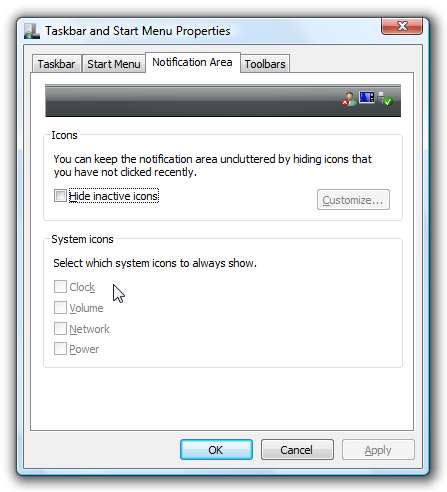
하지만 회색으로 표시됩니다. 그게 무슨 일입니까?
참고 : 일반적인 Windows 픽스 잇 재부팅 기술을 이미 수행했다고 가정하고 문제가 여전히 존재합니다.
알림 아이콘에 대한 수정이 누락되고 확인란이 회색으로 표시됨
레지스트리에서 별도의 두 위치를 살펴본 다음 각 위치에서 여러 키를 삭제하면 이러한 문제를 모두 해결할 수 있습니다. 여기에서 모든 키에 대해 자세히 설명하지만 다운로드 가능한 레지스트리 해킹 파일을 보려면 약간 건너 뛸 수 있습니다.
시작 메뉴 검색 또는 실행 상자를 통해 regedit.exe를 열고 다음 키를 찾습니다.
HKEY_LOCAL_MACHINE \ SOFTWARE \ Microsoft \ Windows \ CurrentVersion \ Policies \ Explorer
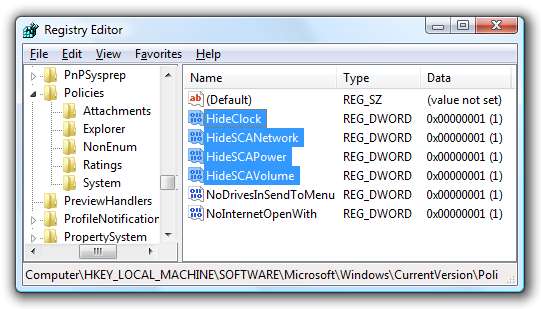
오른쪽 창에 다음 키 이름이 표시되면 삭제합니다.
- NoTrayItemsDisplay
- HideClock
- HideSCAPower
- 숨기기 SCAVolume
- 아웃 T에서 y 후의 fy
- HideSCANetwork
해당 창에서 값을 삭제 한 후 다음 키를 찾은 다음 프로세스를 반복합니다.
HKEY_CURRENT_USER \ SOFTWARE \ Microsoft \ Windows \ CurrentVersion \ Policies \ Explorer
로그 아웃했다가 다시 로그인 한 다음 작업 표시 줄 속성으로 돌아가서 각각의 확인란을 다시 선택해야합니다.
레지스트리 해킹 다운로드
RestoreMyTrayIconsPlease.reg를 다운로드, 추출 및 두 번 클릭하여 레지스트리에 정보를 입력하십시오.
RestoreMyTrayIconsPlease 레지스트리 해킹 다운로드
볼륨 아이콘이 여전히 작동하지 않으면 어떻게합니까?
작년 한 해 동안 많은 사람들이 저에게 관련 문제를보고했습니다. 볼륨 아이콘이없고 소리도 나지 않습니다.
이 문제가 발생하면 즉시 장치 관리자를 열고 사운드 카드 드라이버가 작동하지 않을 가능성이 있으므로 사운드 카드 옆에 느낌표가 없는지 확인해야합니다.
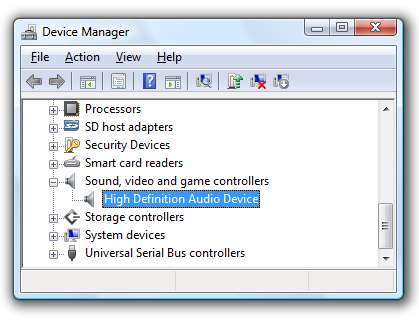
느낌표가 있거나 사운드 카드가없고 "알 수없는 장치"가 여러 개있는 경우 일반적으로 제조업체에서 사운드 카드 드라이버를 다시로드해야하지만 때로는 장치를 마우스 오른쪽 단추로 클릭하고 " 드라이버 업데이트”.
참고 : Toshiba 및 Acer 노트북에서도이 문제가 발생했습니다.이 문제는 일반적으로 BIOS 업데이트로 해결됩니다.
여전히 문제가 있으면 포럼으로 이동 저기서 질문하세요.
중요 사항: 많은 사람들이 서비스 팩 1을 설치 한 후이 문제가 훨씬 덜 발생한다고 제게보고 했으므로 모두 패치를 적용했는지 확인해야합니다.







